全网最热Vue入门教程你不看就吃亏了哦
因为最近需要使用到Vue,所以打算将Vue的学习资料详细整理一份,感兴趣的小伙伴可以一起来哦。
一、Vue基础介绍
1.什么是Vue.js
- Vue.js 是目前最火的一个前端框架,React是最流行的一个前端框架(React除了开发网站,还可以开发手机App, Vue语法也是可以用于进行手机App开发的,需要借助于Weex)
- Vue.js 是前端的主流框架之一,和Angular.js、React.js 一起,并成为前端三大主流框架!
- Vue.js 是一套构建用户界面的框架,只关注视图层,它不仅易于上手,还便于与第三方库或既有项目整合。(Vue有配套的第三方类库,可以整合起来做大型项目的开发)
- 前端的主要工作?主要负责MVC中的V这一层;主要工作就是和界面打交道,来制作前端页面效果;
2.为什么要学习流行框架
- 企业为了提高开发效率:在企业中,时间就是效率,效率就是金钱;
- 企业中,使用框架,能够提高开发的效率;
- 提高开发效率的发展历程:原生JS -> Jquery之类的类库 -> 前端模板引擎 -> Angular.js / Vue.js(能够帮助我们减少不必要的DOM操作;提高渲染效率;双向数据绑定的概念【通过框架提供的指令,我们前端程序员只需要关心数据的业务逻辑,不再关心DOM是如何渲染的了】)
- 在Vue中,一个核心的概念,就是让用户不再操作DOM元素,解放了用户的双手,让程序员可以更多的时间去关注业务逻辑;
3.Node(后端)中的 MVC 与 前端中的 MVVM 之间的区别
- MVC 是后端的分层开发概念;
- MVVM是前端视图层的概念,主要关注于 视图层分离,也就是说:MVVM把前端的视图层,分为了 三部分 Model, View , VM ViewModel
- 为什么有了MVC还要有MVVM
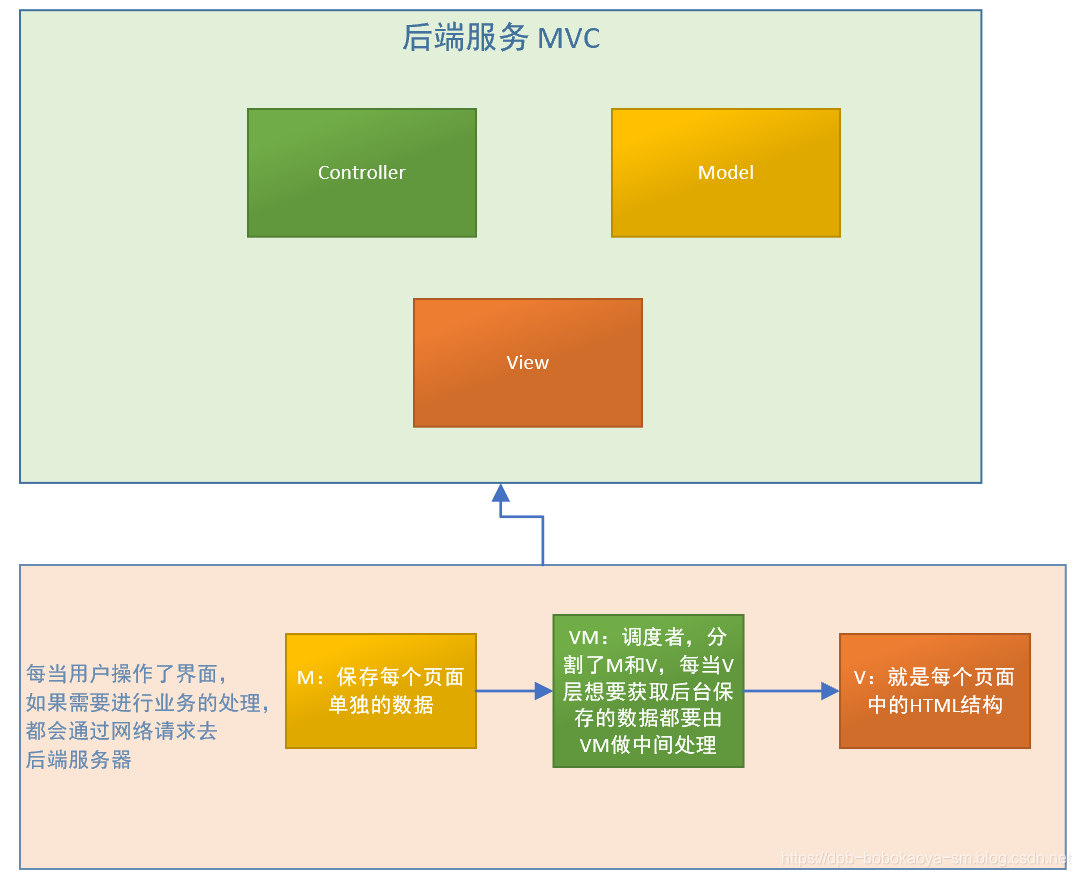
MVVM是前端视图层的分层开发思想,主要把每个页面,分成了M,V和VM,其中VM是MVVM的思想核心:因为VM连接着M和V。
前端页面中使用MVVM的思想,主要是为了让我们开发MVVM提供了数据的双向绑定,双向绑定是由VM提供的
二、Vue基本使用
此次代码工具是Visual Studio Code,小伙伴可自行下载安装。
1.第一个案例
代码如下:
<!DOCTYPE html>
<html lang="en">
<head>
<meta charset="UTF-8">
<meta name="viewport" content="width=device-width, initial-scale=1.0">
<meta http-equiv="X-UA-Compatible" content="ie=edge">
<title>Document</title>
<!-- 1. 导入Vue的包 -->
<script src="./lib/vue-2.4.0.js"></script>
</head>
<body>
<!-- 将来 new 的Vue实例,会控制这个 元素中的所有内容 -->
<!-- 3. Vue 实例所控制的这个元素区域,就是我们的 V -->
<div id="app">
<p>{{ msg }}</p>
</div>
<script>
// 2. 创建一个Vue的实例
// 当我们导入包之后,在浏览器的内存中,就多了一个 Vue 构造函数
// 注意:我们 new 出来的这个 vm 对象,就是我们 MVVM中的 VM调度者
var vm = new Vue({
el: '#app', // 表示,当前我们 new 的这个 Vue 实例,要控制页面上的哪个区域
// 这里的 data 就是 MVVM中的 M,专门用来保存 每个页面的数据的
data: { // data 属性中,存放的是 el 中要用到的数据
msg: '欢迎学习Vue' // 通过 Vue 提供的指令,很方便的就能把数据渲染到页面上,程序员不再手动操作DOM元素了【前端的Vue之类的框架,不提倡我们去手动操作DOM元素了】
}
})
</script>
</body>
</html>
- 1
- 2
- 3
- 4
- 5
- 6
- 7
- 8
- 9
- 10
- 11
- 12
- 13
- 14
- 15
- 16
- 17
- 18
- 19
- 20
- 21
- 22
- 23
- 24
- 25
- 26
- 27
- 28
- 29
- 30
- 31
- 32
- 33
- 34
注意代码中的注释!
访问页面
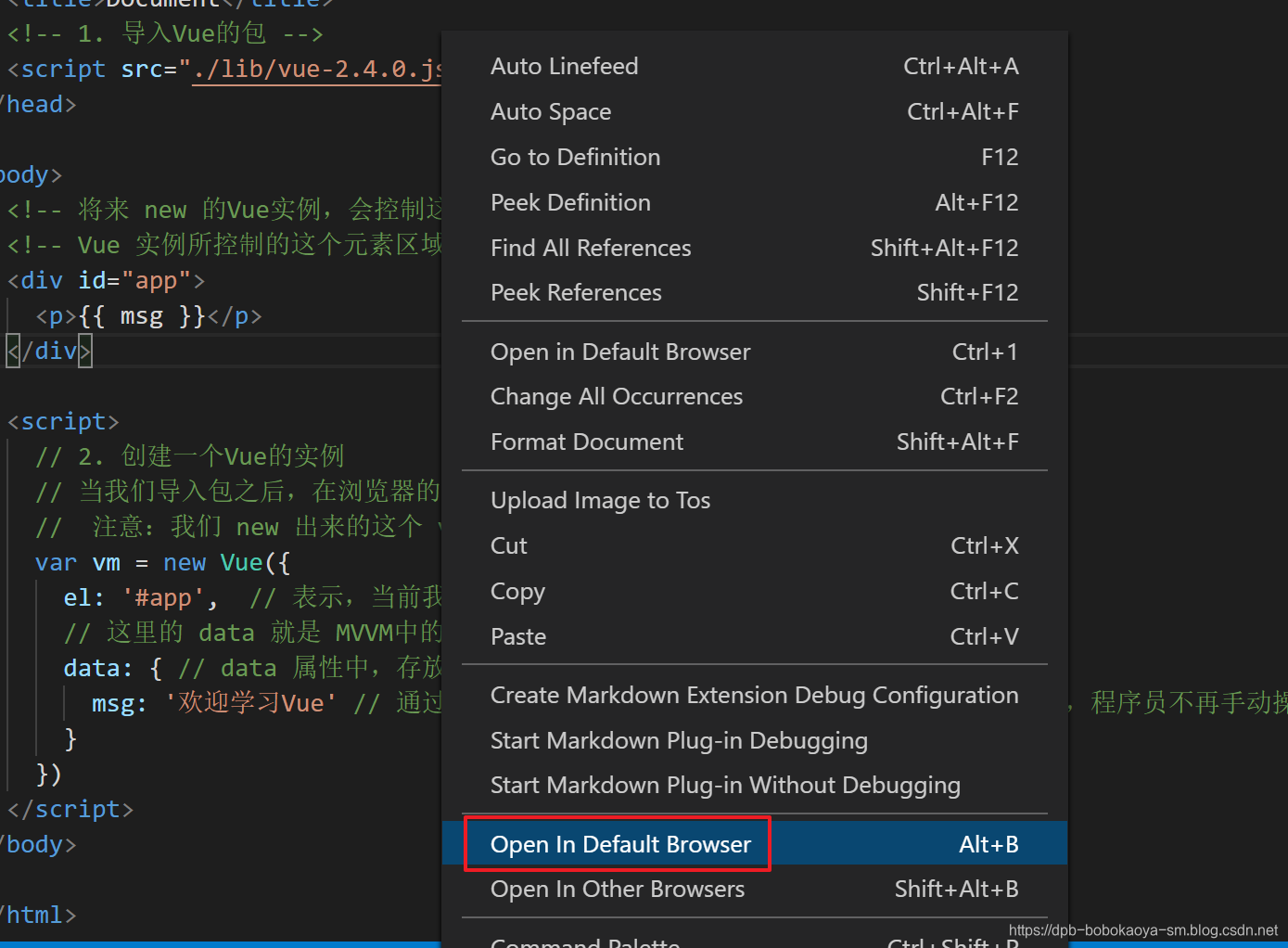

2.常用指令
| 指令 | 描述 |
|---|---|
| {{}} | 插值表达式 |
| v-cloak | 解决 插值表达式闪烁的问题 |
| v-text | 和插值一样也是使用vue中的变量,但是默认没有闪缩问题,但是会覆盖原本的内容,插值不会 |
| v-html | 显示HTML的内容 |
| v-bind | Vue提供的属性绑定机制,缩写是 ‘:’ |
| v-on | Vue提供的事件绑定机制,缩写是:’@’ |
2.1 插值表达式
在HTML页面中我们需要获取Vue中的数据,这时我们可以通过插值表达式来获取,如下
<div id="app">
<!-- 插值表达式获取vue中的msg信息 -->
<p>{{ msg }}</p>
</div>
<script>
var vm = new Vue({
el: '#app',
data: {
msg: '欢迎学习Vue'
}
})
</script>
- 1
- 2
- 3
- 4
- 5
- 6
- 7
- 8
- 9
- 10
- 11
- 12
- 13
注意:插值表达式有闪缩的问题
我们以站点的方式启动,Ctrl+shift+p :在输入中搜索 如下
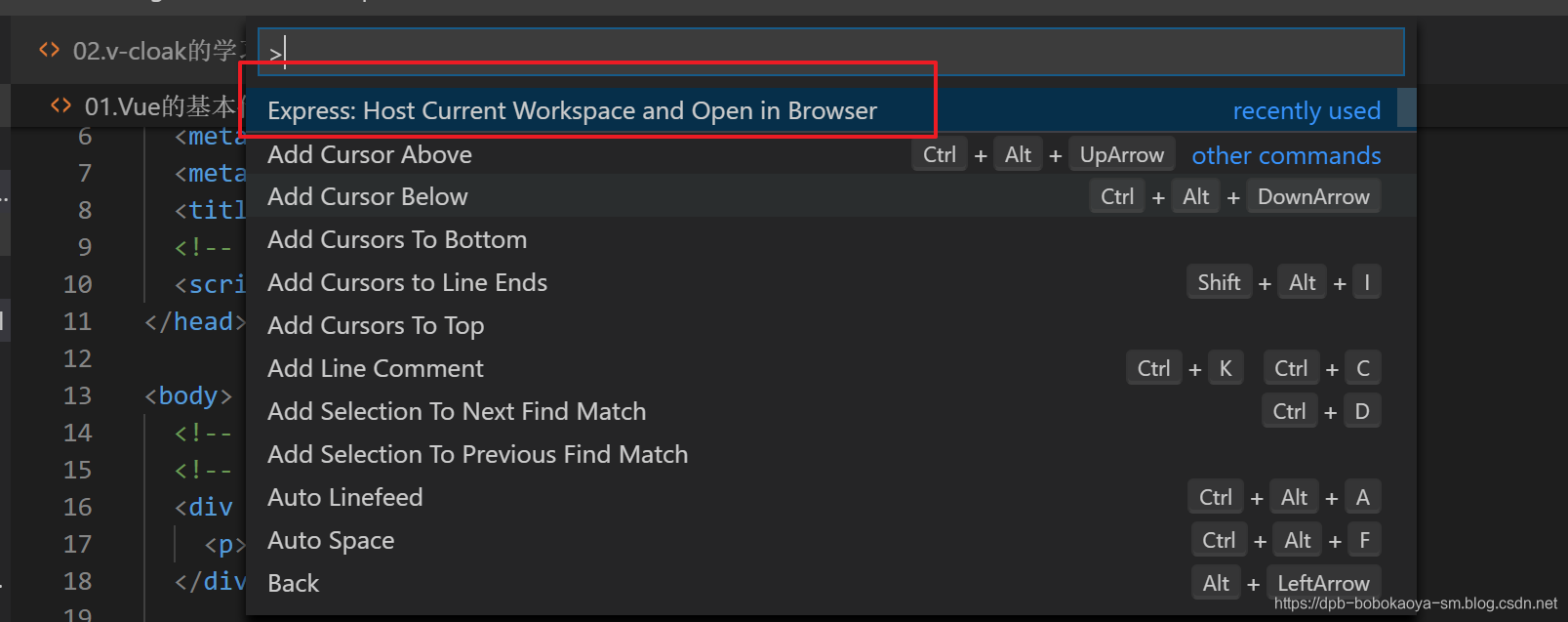
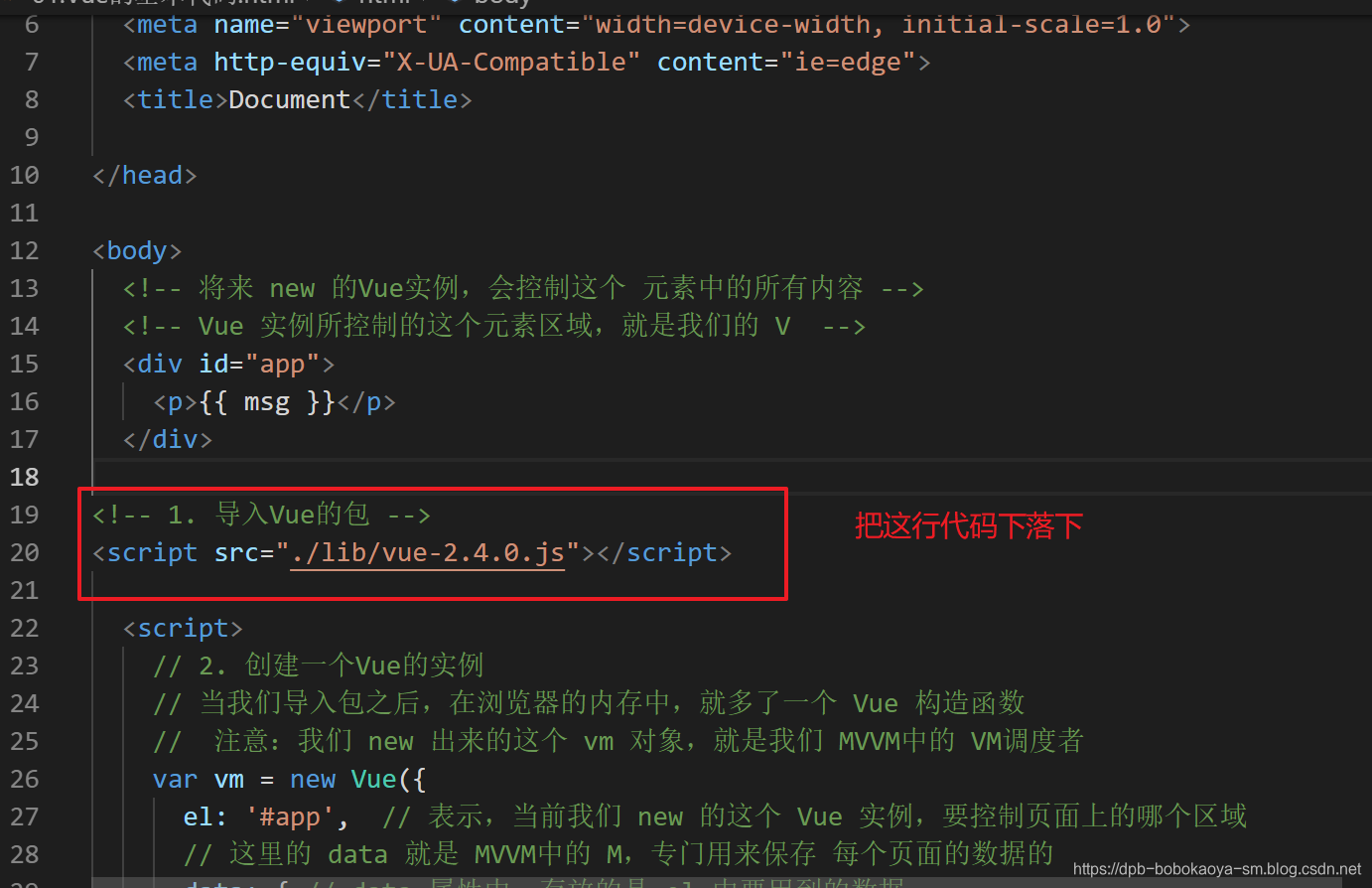
访问地址:http://localhost/xxx.html
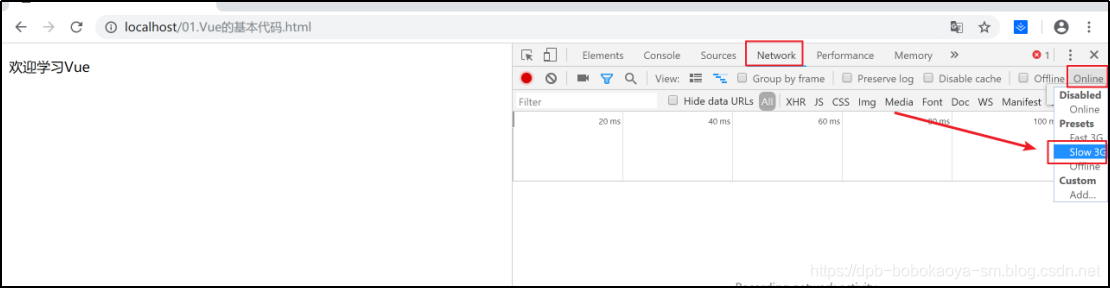
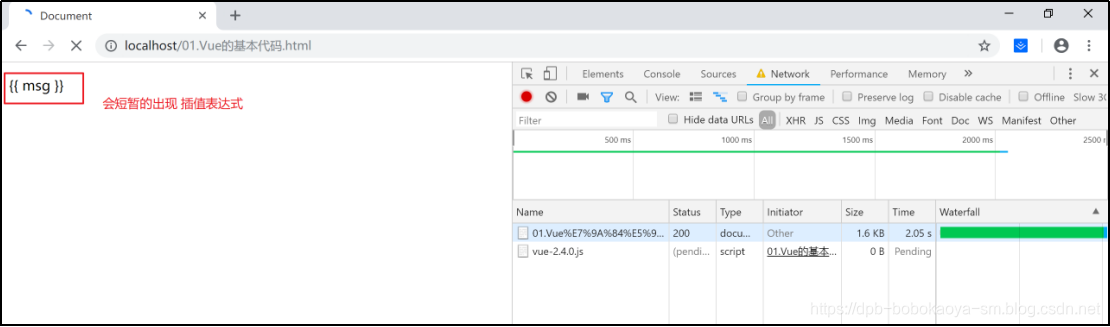
加载完成就会变好!这就是插值闪烁的问题
2.2 v-cloak
v-cloak指令可以解决上面插值闪烁的问题,如下:其实利用的就是当插值没有被加载出来的是通过 style属性将内容给隐藏了。
<!DOCTYPE html>
<html lang="en">
<head>
<meta charset="UTF-8">
<meta name="viewport" content="width=device-width, initial-scale=1.0">
<meta http-equiv="X-UA-Compatible" content="ie=edge">
<title>Document</title>
<style>
[v-cloak] {
display: none;
}
</style>
</head>
<body>
<div id="app">
<!-- 使用 v-cloak 能够解决 插值表达式闪烁的问题 -->
<p v-cloak>++++++++ {{ msg }} ----------</p>
</div>
<script src="./lib/vue-2.4.0.js"></script>
<script>
var vm = new Vue({
el: '#app',
data: {
msg: 'hello',
}
})
</script>
</body>
</html>
- 1
- 2
- 3
- 4
- 5
- 6
- 7
- 8
- 9
- 10
- 11
- 12
- 13
- 14
- 15
- 16
- 17
- 18
- 19
- 20
- 21
- 22
- 23
- 24
- 25
- 26
- 27
- 28
- 29
- 30
- 31
- 32
- 33
2.3 v-text
和插值差不多,也可以从vue对象中获取信息,v-text默认是没有闪烁问题的,但是会覆盖掉原有的内容,但是 插值表达式 只会替换自己的这个占位符,不会把 整个元素的内容清空,如下
<!DOCTYPE html>
<html lang="en">
<head>
<meta charset="UTF-8">
<meta name="viewport" content="width=device-width, initial-scale=1.0">
<meta http-equiv="X-UA-Compatible" content="ie=edge">
<title>Document</title>
<script src="./lib/vue-2.4.0.js"></script>
</head>
<body>
<div id="app">
<p>----{{msg}}=====</p>
<p v-text="msg"></p>
<p v-text="msg">*******</p>
</div>
<script>
var vm = new Vue({
el:"#app",
data:{
msg:"hello vue"
}
})
</script>
</body>
</html>
- 1
- 2
- 3
- 4
- 5
- 6
- 7
- 8
- 9
- 10
- 11
- 12
- 13
- 14
- 15
- 16
- 17
- 18
- 19
- 20
- 21
- 22
- 23
- 24
- 25
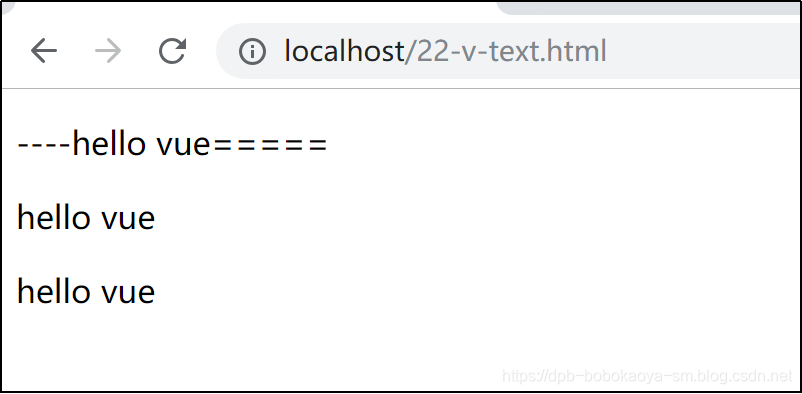
2.4 v-html
默认我们从Vue对象中获取的信息如果含有HTML标签的话只会当做普通字符串显示,如果我们要显示标签的语义,那么需要使用v-html指令如下
<!DOCTYPE html>
<html lang="en">
<head>
<meta charset="UTF-8">
<meta name="viewport" content="width=device-width, initial-scale=1.0">
<meta http-equiv="X-UA-Compatible" content="ie=edge">
<title>Document</title>
<script src="./lib/vue-2.4.0.js"></script>
</head>
<body>
<div id="app">
<p>----{{msg}}=====</p>
<p v-text="msg"></p>
<p v-text="msg">*******</p>
<p v-html="msg"></p>
</div>
<script>
var vm = new Vue({
el:"#app",
data:{
msg:"<h3>hello vue</h3>"
}
})
</script>
</body>
</html>
- 1
- 2
- 3
- 4
- 5
- 6
- 7
- 8
- 9
- 10
- 11
- 12
- 13
- 14
- 15
- 16
- 17
- 18
- 19
- 20
- 21
- 22
- 23
- 24
- 25
- 26
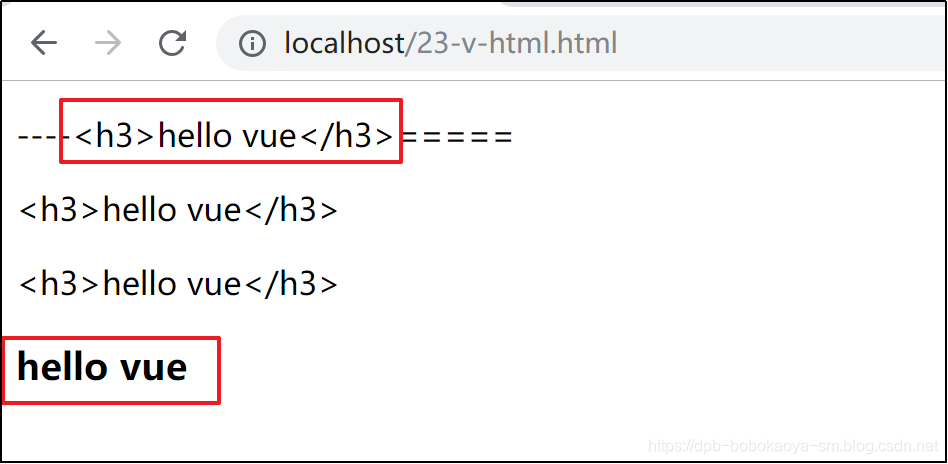
2.5 v-bind
v-bind是 Vue中,提供的用于绑定属性的指令,可简写为":",属性中的内容其实写的是js表达式,可以做类似的处理,见代码。
<!DOCTYPE html>
<html lang="en">
<head>
<meta charset="UTF-8">
<meta name="viewport" content="width=device-width, initial-scale=1.0">
<meta http-equiv="X-UA-Compatible" content="ie=edge">
<title>Document</title>
<script src="./lib/vue-2.4.0.js"></script>
</head>
<body>
<div id="app">
<input type="button" value="提交1" title="提交按钮"><br>
<input type="button" value="提交2" v-bind:title="title">
<!-- 注意: v-bind: 指令可以被简写为 :要绑定的属性 -->
<input type="button" value="提交2" :title="title">
<!-- v-bind 中,可以写合法的JS表达式-->
<input type="button" value="提交2" :title="title + ' bbb'">
</div>
<script>
var vm = new Vue({
el:"#app",
data:{
title:"title123"
}
})
</script>
</body>
</html>
- 1
- 2
- 3
- 4
- 5
- 6
- 7
- 8
- 9
- 10
- 11
- 12
- 13
- 14
- 15
- 16
- 17
- 18
- 19
- 20
- 21
- 22
- 23
- 24
- 25
- 26
- 27
- 28
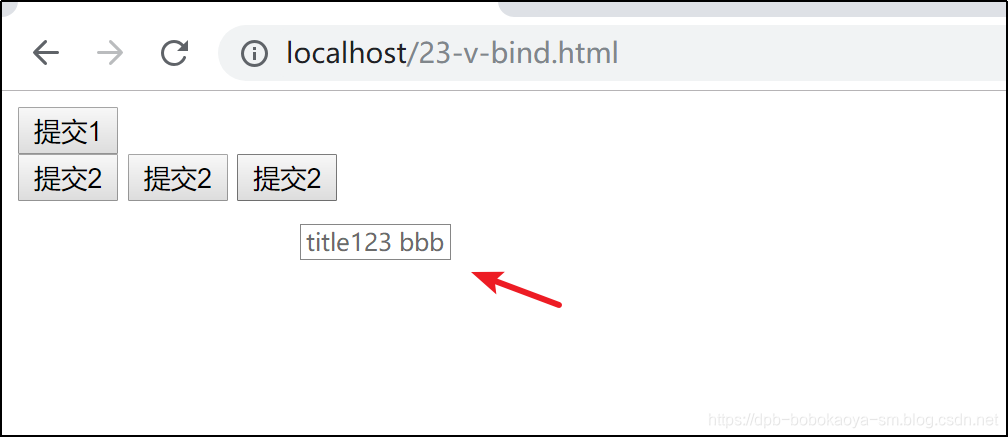
2.6 v-on
Vue 中提供了 v-on: 事件绑定机制,具体使用如下:
<!DOCTYPE html>
<html lang="en">
<head>
<meta charset="UTF-8">
<meta name="viewport" content="width=device-width, initial-scale=1.0">
<meta http-equiv="X-UA-Compatible" content="ie=edge">
<title>Document</title>
<script src="./lib/vue-2.4.0.js"></script>
</head>
<body>
<div id="app">
<input type="button" value="点击" v-on:click="show">
<!--还可以缩写为 @-->
<input type="button" value="点击" @click="show">
</div>
<script>
var vm = new Vue({
el:"#app",
data:{
msg:"<h3>hello vue</h3>"
},
methods:{
show:function(){
alert('hello')
}
}
})
</script>
</body>
</html>
- 1
- 2
- 3
- 4
- 5
- 6
- 7
- 8
- 9
- 10
- 11
- 12
- 13
- 14
- 15
- 16
- 17
- 18
- 19
- 20
- 21
- 22
- 23
- 24
- 25
- 26
- 27
- 28
- 29
- 30
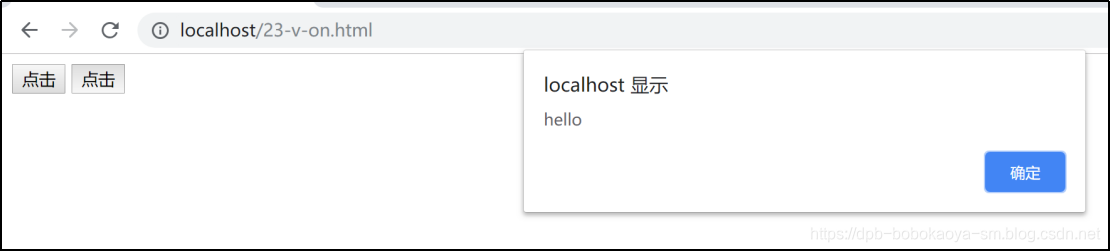
好了~本文就先介绍到此,
下篇:Vue教程02(跑马灯效果案例)
Vue专题欢迎跳转:
Vue专题内容
文章来源: dpb-bobokaoya-sm.blog.csdn.net,作者:波波烤鸭,版权归原作者所有,如需转载,请联系作者。
原文链接:dpb-bobokaoya-sm.blog.csdn.net/article/details/94742531
- 点赞
- 收藏
- 关注作者


评论(0)